Como conectar o MySQL WorkBench com o AWS RDS
Como conectar o MySQL WorkBench com o AWS RDS
O MySQL WorkBench é ótimo para mexer na estrutura de banco de dados. Eu gosto bastante, pois ele mostra de forma visual relacionamentos que não vemos por outras ferramentas, como o phpmyadmin.
Hoje vou explicar como fazer para trabalhar com o MySQL WorkBench se conectando com um banco de dados da Amazon (AWS RDS).
Se estiver começando com o MySQL Workbench, fiz um post com o básico para começar a aprender.
Verifique sua conectividade
Mas antes de começar, verifique se você consegue se conectar com o RDS. Isso porque é normal haver restrição de IP de acesso. Para checar se está conseguindo se conectar, execute o comando:
mysql -h workbench.ccnemkb1xfri.us-west-2.rds.amazonaws.com -u workbench -p
-h Para você escolher o host que está se conectando *
-u para o nome de usuário que você escolheu quando criou o seu banco de dados
-p para colocar a senha que você escolheu
* Se não souber o host, basta ir nas suas instâncias de RDS, e procurar o seguinte:
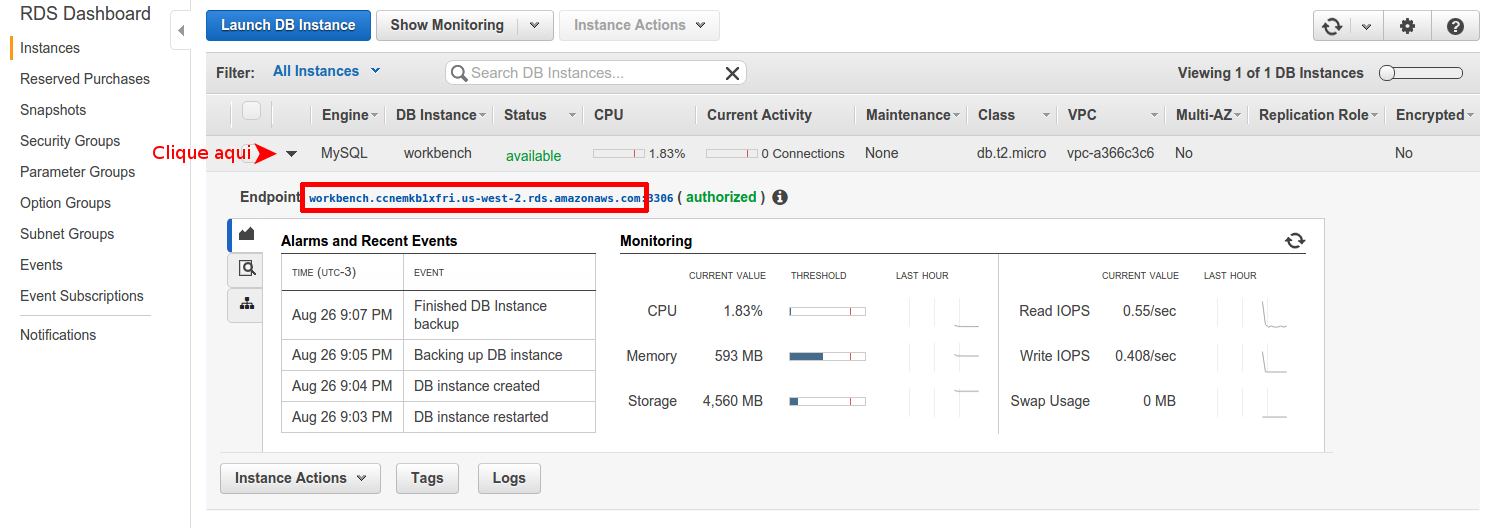
Se você conseguiu se conectar sem problemas, então pule o próximo passo.
Configurando acesso do RDS
Você precisa acessar o Security Group de sua instância. Basta clicar no link ao lado de Security Group, como no print abaixo.
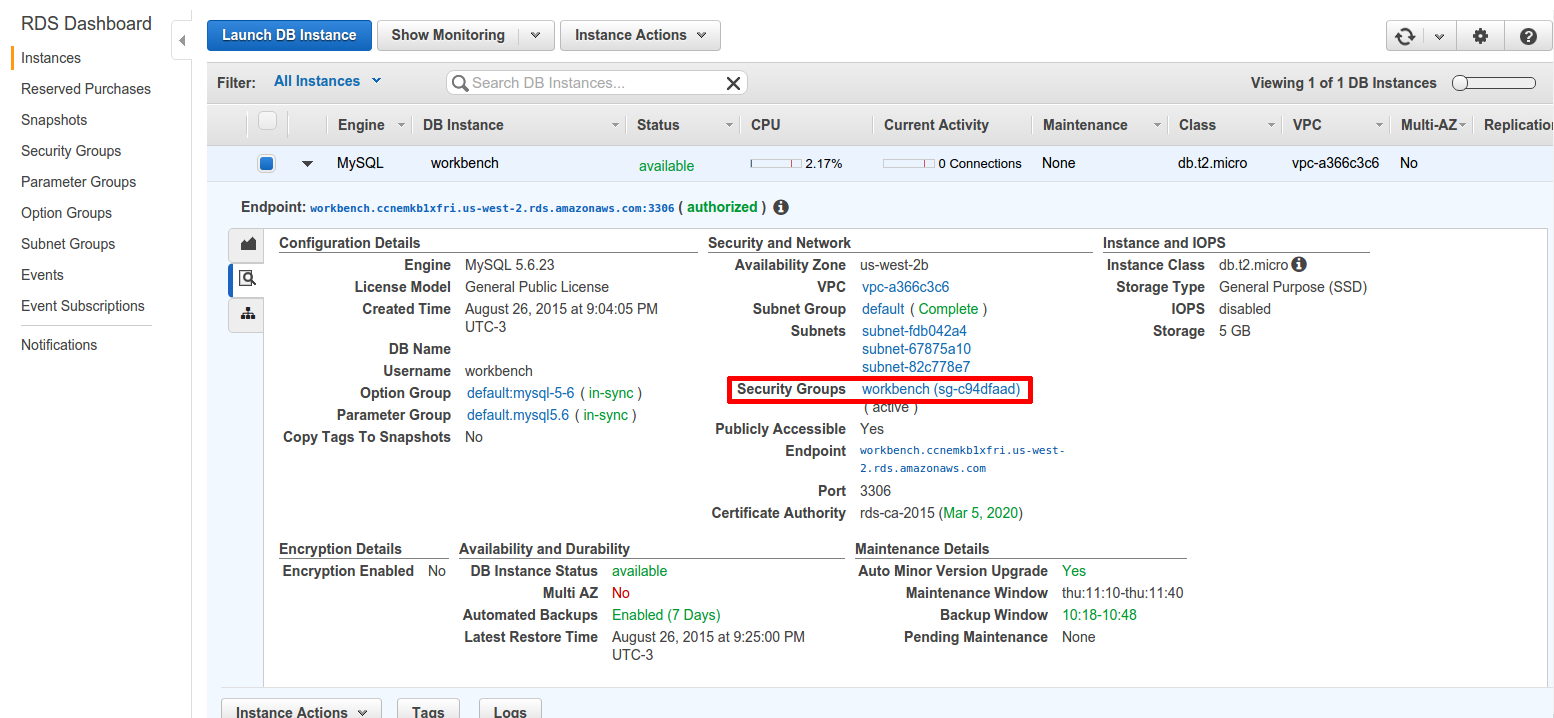
E nessa próxima janela é mais simples. Clique no seu Security Group (haverá apenas um) e abra o Inbound para seu IP (ou então para qualquer IP, como eu fiz abaixo). Basta clicar em Inbound, e depois em Edit.
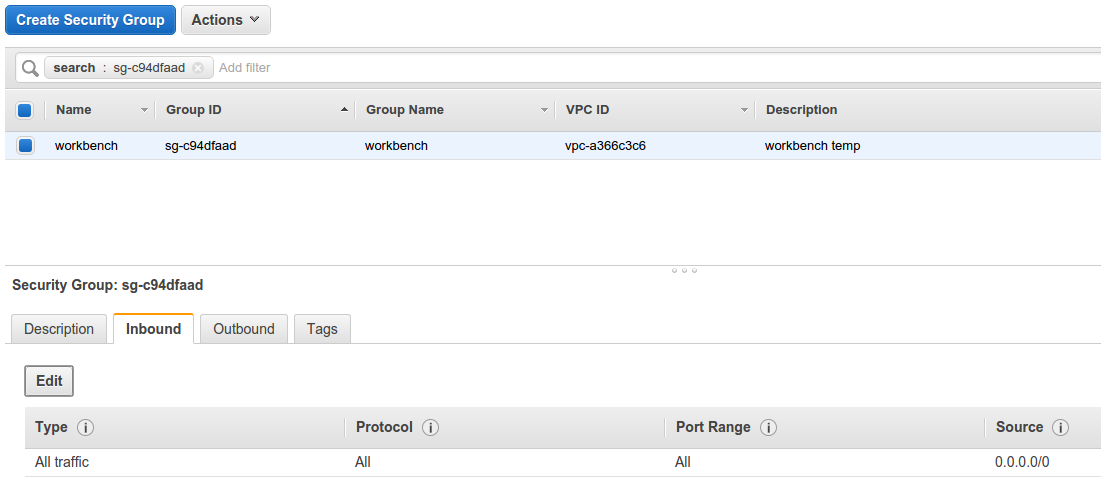
Finalmente com o WorkBench
Agora vamos trabalhar com o WorkBench. Essa é a parte mais fácil.
Vamos primeiro criar um conexão com o RDS. Para isso, clique no + ao lado de MySQL Connections.
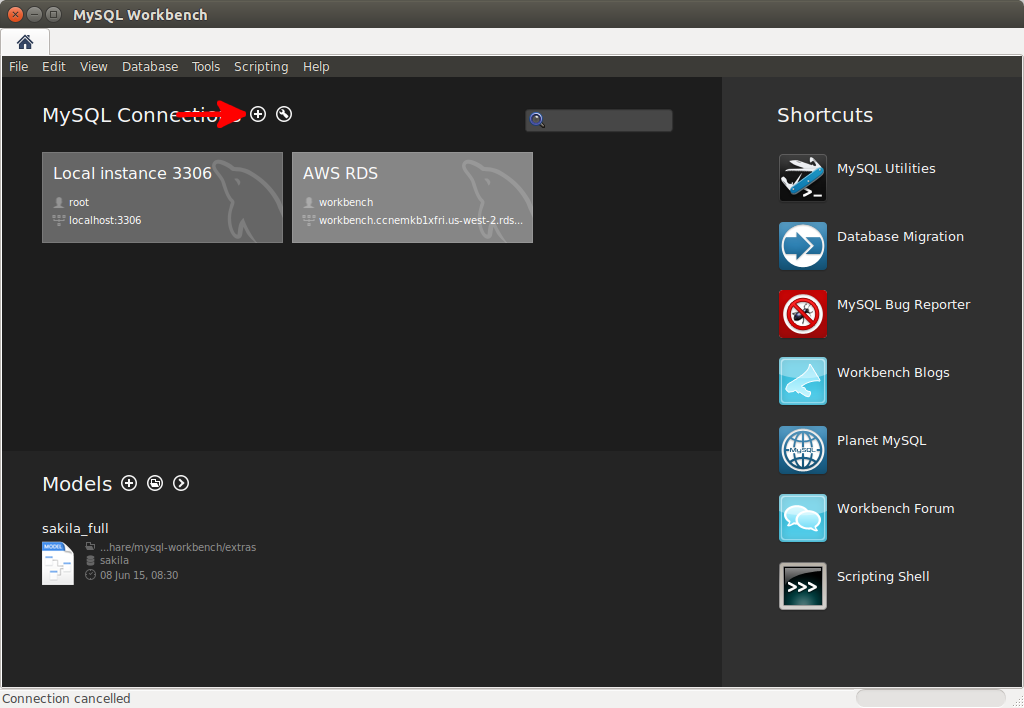
Na nova janela que aparece, você irá precisar mexer em poucos dados.
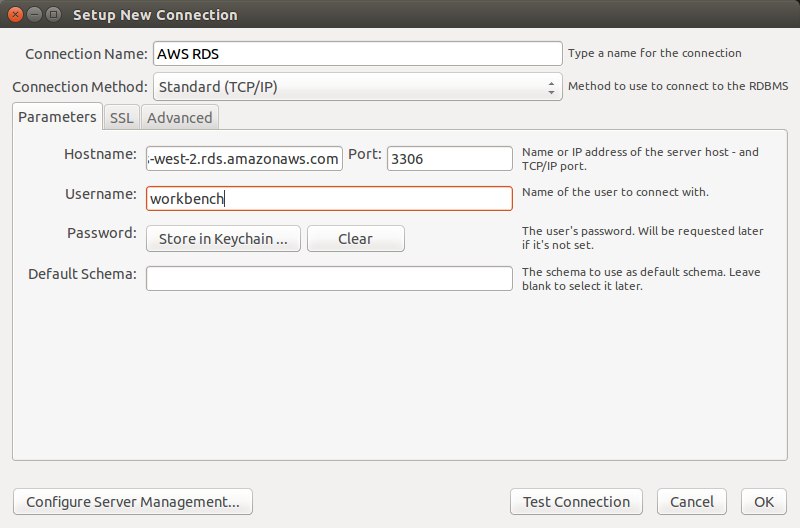
Connection name: Dê um nome qualquer que você ache melhor para identificar sua instância. Host name: O mesmo hostname que utilizamos lá em cima (em Verifique sua conectividade) Username: O username que você escolheu ao criar a instância RDS.
E pronto. Tudo configurado. Se voltar para a tela inicial, e clicar em sua nova conexão, será apenas pedido a senha, e estará conectado.
Teste
Se você já está confiante, pronto. Use o MySQL que já está conectado.
Se quer ter certeza se funcionou, então vamos fazer um teste. Vou utilizar o sakila, que já vem com o WorkBench.
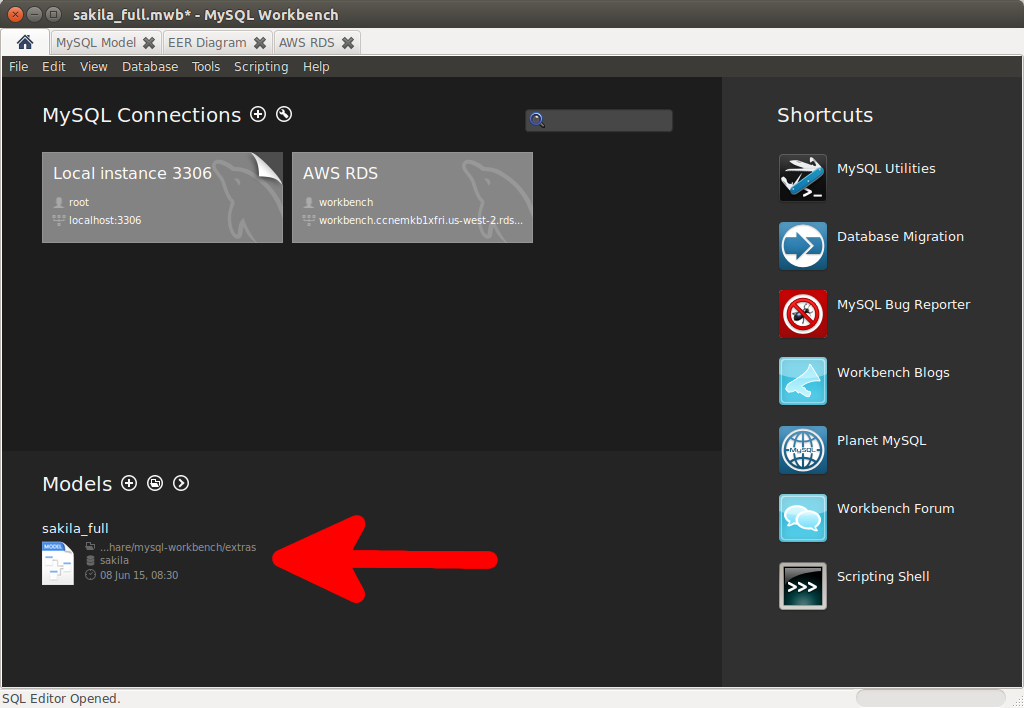
Nessa nova janela, clique em Database > Syncronize model.
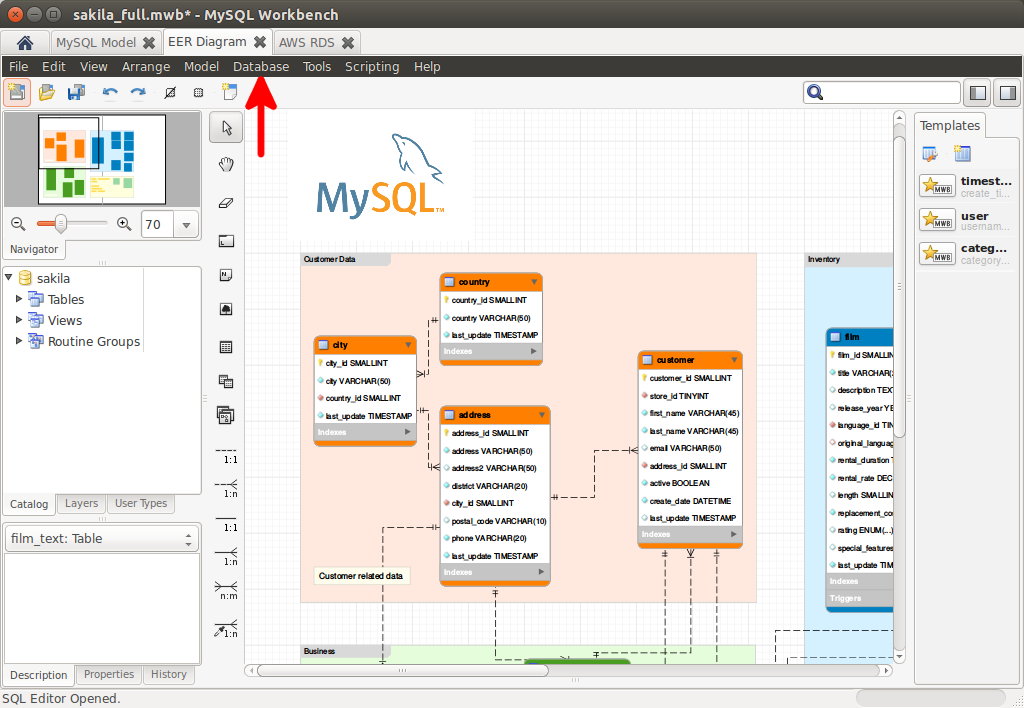
Selecione a conexão que acabamos de criar (no meu caso AWS RDS) que ele preencherá sozinho.
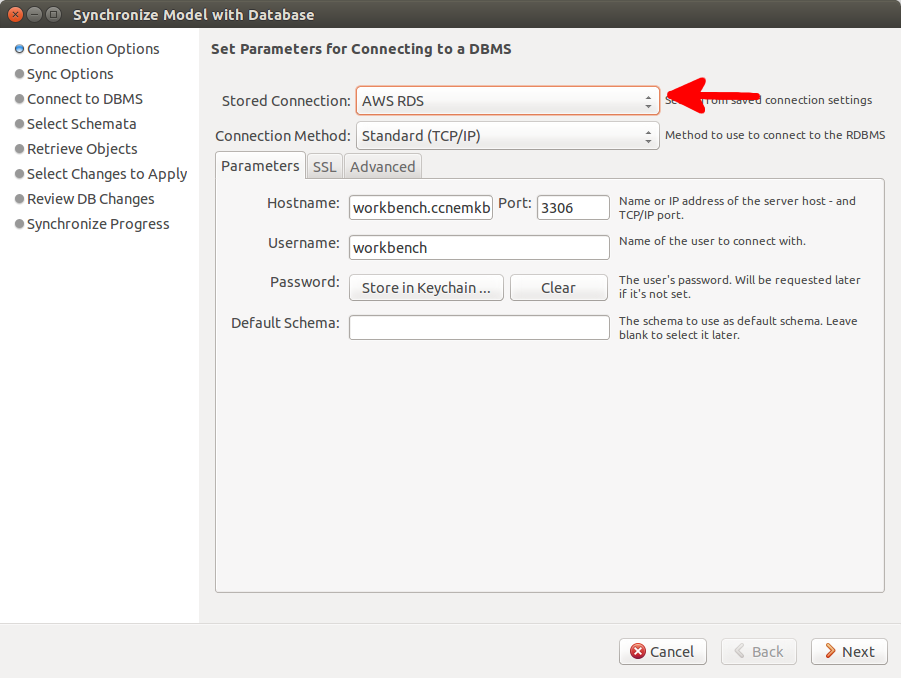
E pronto. Fique avançando um monte de vezes, e então você atualizará sua nova tabela armazenada no AWS.

